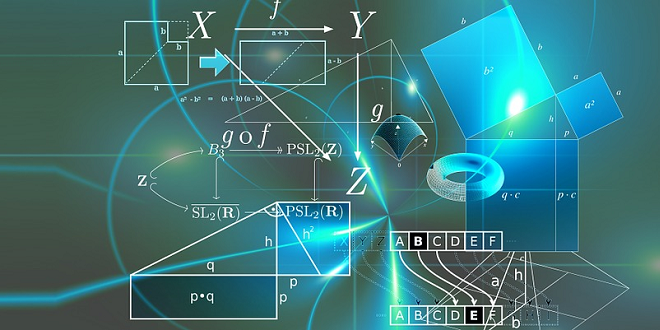
- Thomas Pollinger
- 19.10.2016
- DE
Schon gewusst?: "Neuer -Ace- Content-Klassen Editor mit coolen Features"
Mit Release 16 wurde der, bereits in 11.2 SP2 eingeführte, neue Template (Content-Klassen) Editor nochmals mit Funktionen erweitert. Damit man diese auch richtig nutzt, sollte man die nachstehenden Punkte kennen. Diese sind nicht zwingend erforderlich ;) Jedoch wenn man sie beachtet, bietet der neue Template-Editor noch weitere unterstützende Funktionen und macht erst richtig Spaß.
Aussehen des Template Editors mit Release 16
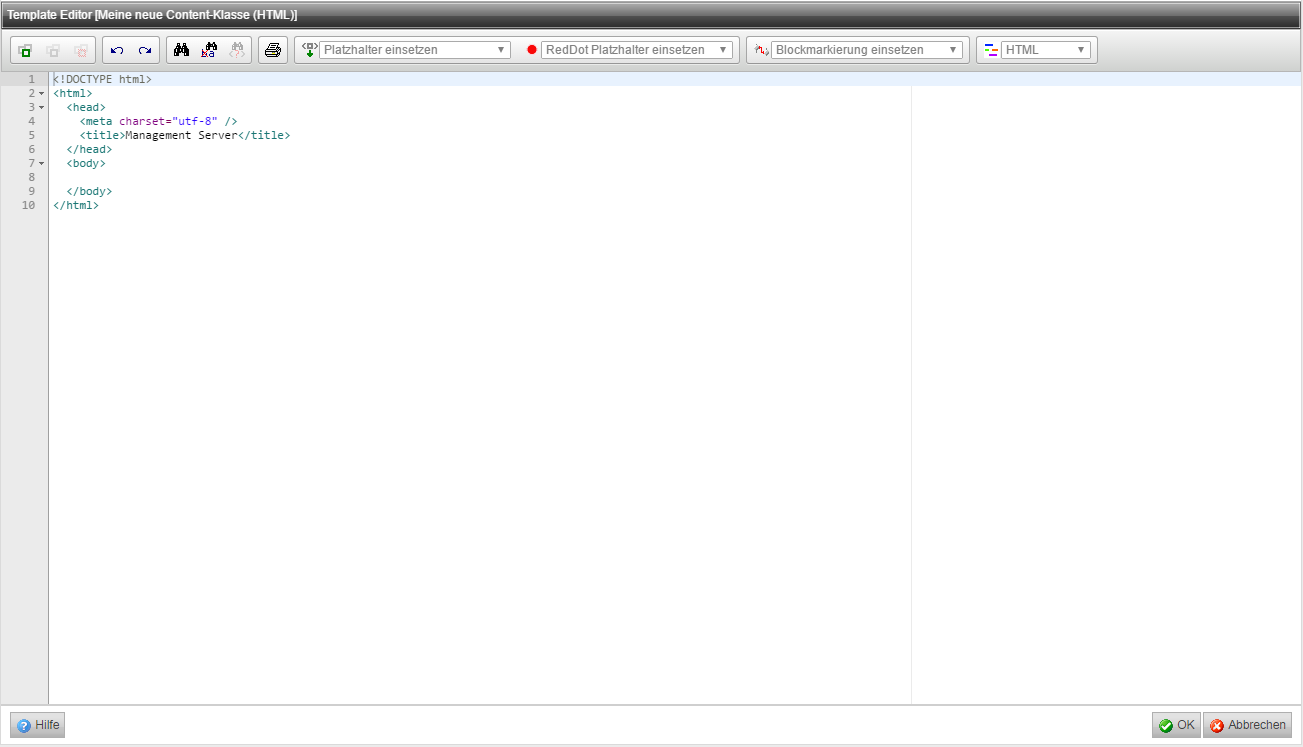
Auf den ersten Blick sieht der Template Editor nicht anders aus als unter Release 11.2 SP2. Jedoch bei einem zweiten genaueren Blick, findet man eine Erweiterung in der s.g. "Toolbar":
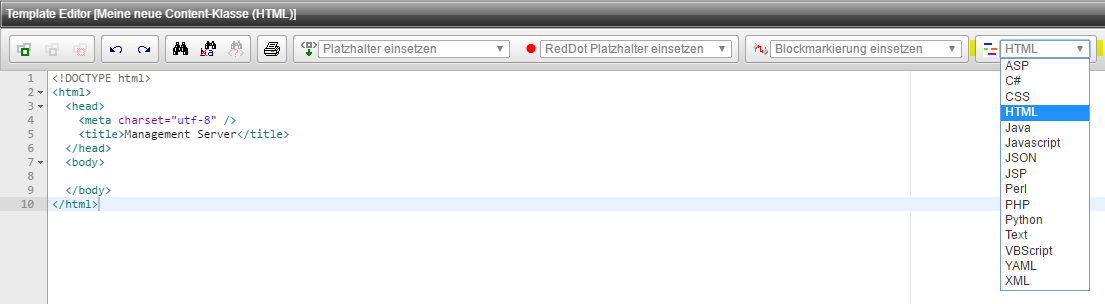
Dabei handelt es sich um eine Auswahl verschiedener "Syntax-Highlighting" Darstellungen.
Tipp: Wenn man an der Content-Klasse, beim jeweiligen Template, die korrekten "Dateiendung" einstellt. Dann erkennt der neue Template-Editor dies automatisch und stellt das korrekte Syntax-Highlighting ein. Für JavaScript stellt man .js ein und schon wird beim öffenen der Content-Klasse das Highlighting und AutoComplete für JavaScript voreinstellt.
Kontextmenü
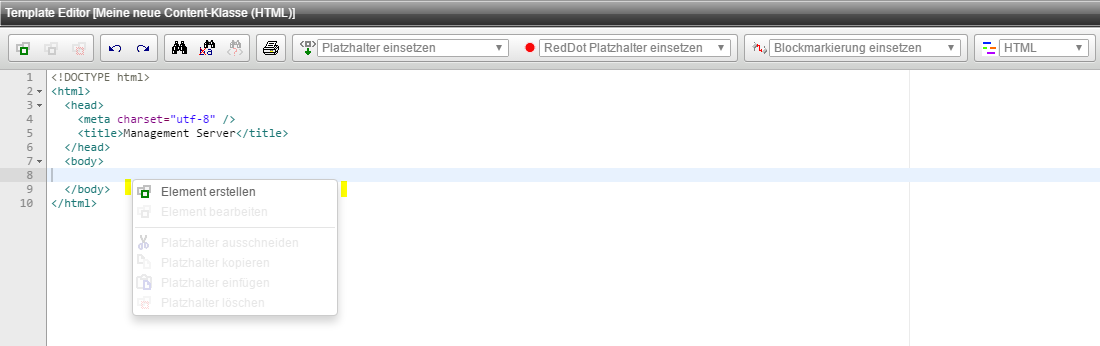
Dann gibt es noch, falls noch nicht bekannt, das Kontextmenü, welches man per Rechts-Klick mit der Maus aufrufen kann. Hier sind die bekannten und üblichen Funktionen hinterlegt um sehr elegant und schnell Elemente zu bearbeiten.
Dynament-Attribute und Code-Vervollständigungen
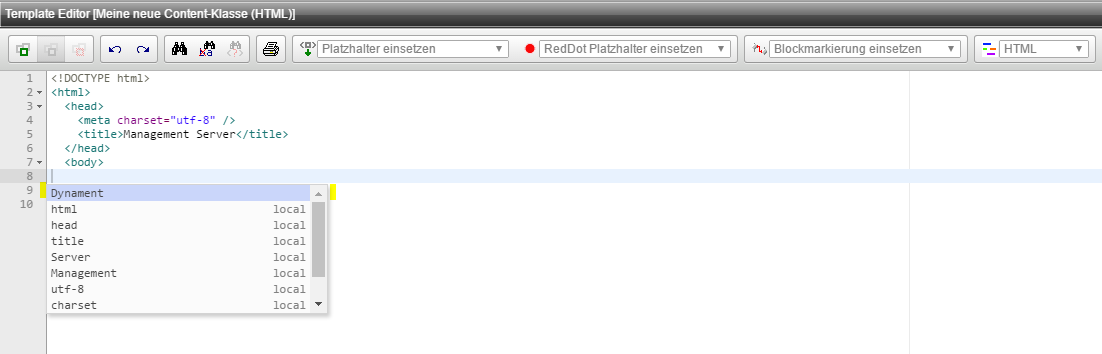
Durch drücken von [STRG]+[LEERTASTE] öffnet sich die Dynament-Attribute und Code-Vervollständigung. Dort werden alle bereits im Quelltext befindlichen <TAGS> und auch Attribute-Werte aufgelistet. Damit ist man schnell in der Lage, an einer beliebigen Stelle im Quelltext bereites verwendete Attribute-Werte, Tags und auch Dynaments nochmals einzufügen.
Elemente erstellen

Im Element erstellen Dialog gibt es auch Neuerung. Sobald man z.B. "con" Tipp, wird automatisch ein Element-Typ vorgeschlagen, in diesem Beispiel "Container". Jedoch muss man beachten, es wird hier intern auf die englische und detusche Bezeichung der Elemente geprüft. Das macht sich bemerkbar wenn man z.B. Element-Typen wei "Überschrift" oder "Headline" tippt. Dann wird beidesmal der Element-Typ "Überschrift" vorgeschlagen.
Tipp: Wenn man bei der Element-Benennung am Anfang den Element-Typ einarbeitet. Wie z.B. bei "containerContent", "listNavigation" oder "anchorPage" ... dann wird die Anlage von neuen Elemente stark beschleunigt :)
Ebenso ist es nun einfach und schnell möglich, im Quelltext bestimmte Textphrasen zu markieren. Um dann aus diesem markierten Text über das Kontext-Menü Elemente zu erstellen und dabei direkt der markierten Text als Elementnamen zu verwenden.
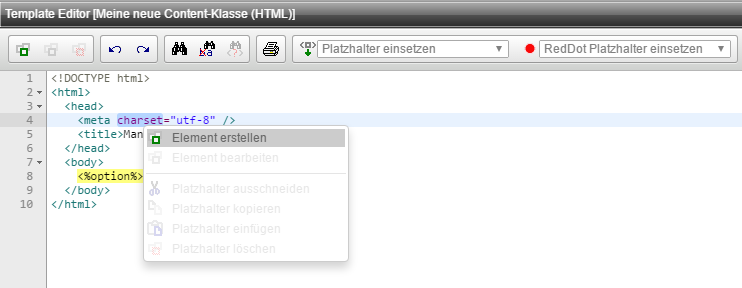
Code-Faltung
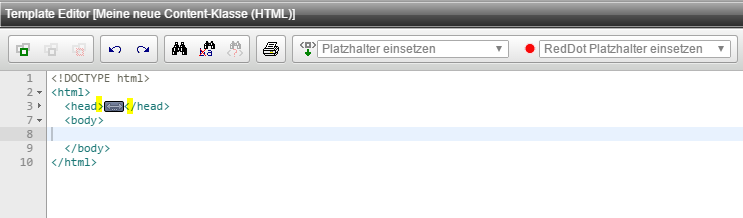
Auch diese Funkiton ist sehr hilfreich um in großen Quelltexten den Überblick zu behalten. Oder um zwei Quelltextblöcke innerhalb einer Content-Klasse zu vergleichen, wenn z.B. einer oben und der andere unten ist.
Springe zum undefinierten Element
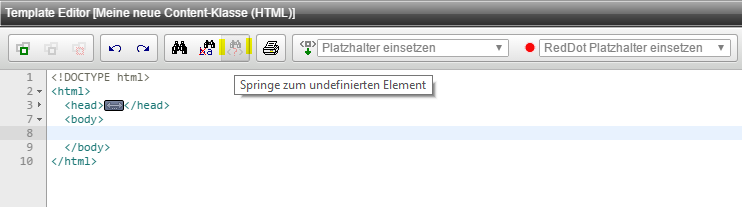
Diese Funktion ist mit eine der Besten, vorallem wenn man sehr oft Quelltext von einem Template in ein anderes kopiert. Denn wer kennt sie nicht?! Die im Quelltext versteckten Elemente, welche an der neuen Content-Klasse noch gar nicht definiert sind. Diese Funktion zeigt ein undefiniertes Element im Quelltext an und ist solange aktiv bis alle Elemente korrekt an der Content-Klasse definiert sind.
Syntax-Validierung
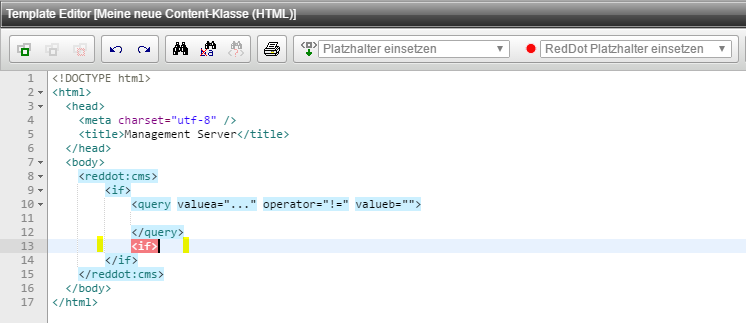
Ebenso wird man unterstützt beim Erstellen von z.B. RenderTag-Abfragen. Sobald etwas nicht valide ist, wird es direkt in rot signalsiert. Dies ist sehr hilfreich und man kann dadurch viel Zeit mit unnötigem Fehlersuchen sparen.
Fazit
Der überarbeitete Template-Editor in Release 16 ist eine echt Hilfe für das Erstellen von neuen Content-Klassen. Viele nützliche Funktionen ünterstützen einen beim Aufbau einer Content-Klasse. Mit der aktuellen Version kann man schon fast von einer "integrierten WebDevelopment IDE" sprechen. Probiert es aus, das Update auf Release 16 lohnt sich! Schon allein wegen den neuen Erweiterungen des Template-Editors.
Weitere ergänzende Informationen dazu findet man auch in der Online-Hilfe unter:
- Handbuch: Content-Klassen / Kapitel: Mit dem Template Editor arbeiten
Über den Autor:
... ist Senior Site Reliability Engineer bei der Vodafone GmbH in Düsseldorf. Seit dem Jahr 2007 betreut er zusammen mit seinen Kollegen die OpenText- (vormals RedDot-) Plattform Web Site Management für die deutsche Konzernzentrale.
Er entwickelt Erweiterungen in Form von Plug-Ins und PowerShell Skripten. Seit den Anfängen in 2001 (RedDot CMS 4.0) kennt er sich speziell mit der Arbeitweise und den Funktionen des Management Server aus.